电子商务物流实践.docx
《电子商务物流实践.docx》由会员分享,可在线阅读,更多相关《电子商务物流实践.docx(31页珍藏版)》请在冰豆网上搜索。
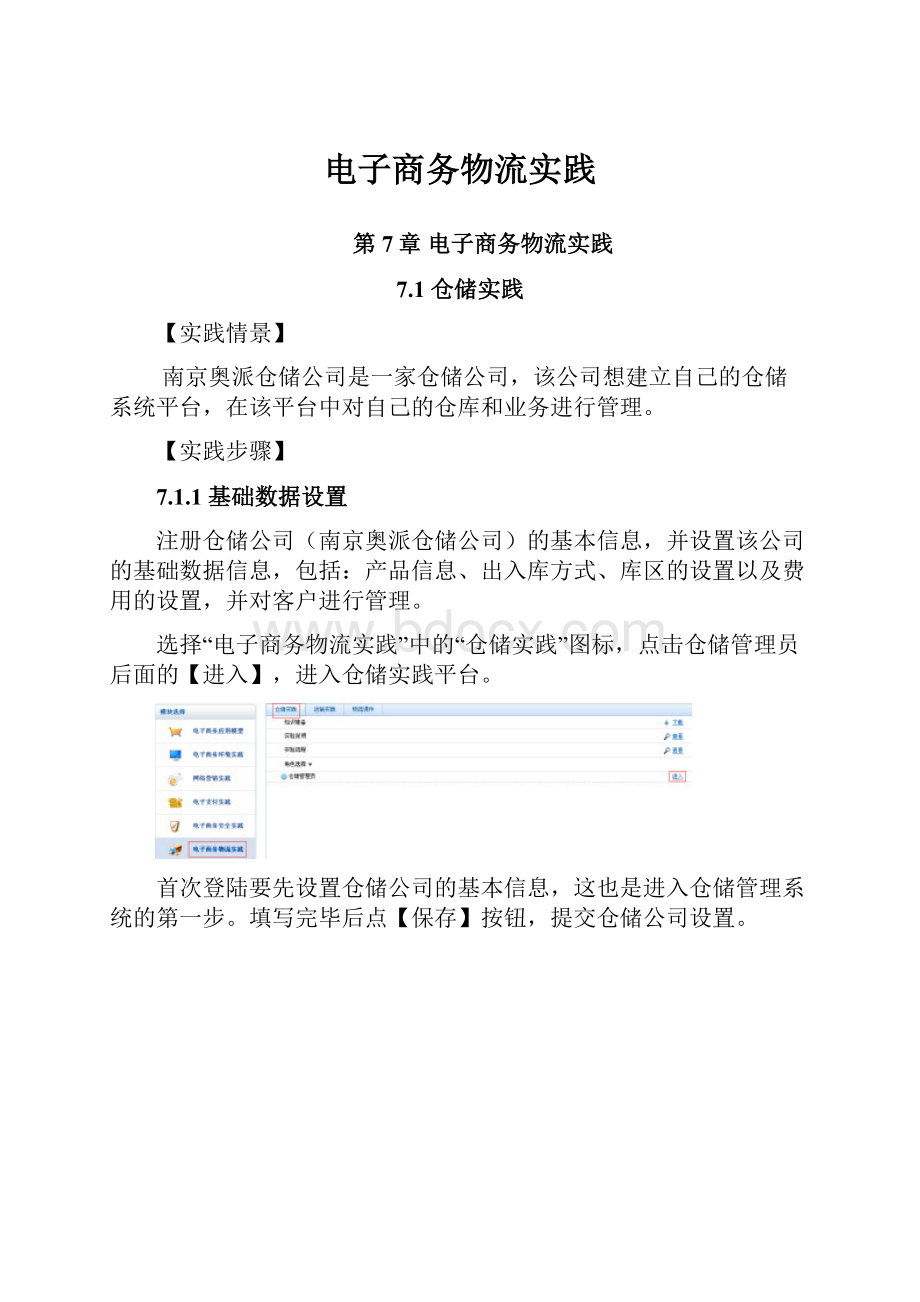
电子商务物流实践
第7章电子商务物流实践
7.1仓储实践
【实践情景】
南京奥派仓储公司是一家仓储公司,该公司想建立自己的仓储系统平台,在该平台中对自己的仓库和业务进行管理。
【实践步骤】
7.1.1基础数据设置
注册仓储公司(南京奥派仓储公司)的基本信息,并设置该公司的基础数据信息,包括:
产品信息、出入库方式、库区的设置以及费用的设置,并对客户进行管理。
选择“电子商务物流实践”中的“仓储实践”图标,点击仓储管理员后面的【进入】,进入仓储实践平台。
首次登陆要先设置仓储公司的基本信息,这也是进入仓储管理系统的第一步。
填写完毕后点【保存】按钮,提交仓储公司设置。
如需修改仓储公司信息,点击左框架“系统管理”下拉列表中的【公司信息】,进入仓储公司基本信息维护页面,在右框架中显示已经设置的公司信息中,修改相关信息后,点击【保存】按钮,提交修改设置。
7.1.2试验基础设置
设置实践产品。
点击左框架“基础设置”下拉列表中的【实验产品】,进入实践产品信息设置页面。
首先,要进行产品行业管理。
输入行业名称、行业编码前缀,行业介绍后点【添加】按钮,提交行业信息设置。
添加完行业信息之后,还要添加该行业的下属产品。
点击行业信息记录中“下属产品”下方的按钮,进入下属产品管理界面。
(如需查看行业说明,点击行业说明下方的按钮;如需修改行业信息,点击修改下方的按钮)
在弹出的页面中,点击下方的【添加】按钮,添加下属产品,如下图所示,输入下属产品相关信息,点击【保存】按钮,提交产品信息。
添加出库方式。
点击左框架“基础设置”下拉列表中的【出库方式】,进入出库设置页面。
出库方式是货物在出库时可选择的几种方式,如‘自提’、‘送货’、‘代运’等,也可根据不同仓储公司的具体情况设置对应的其他出库方式。
填写完毕后点【添加】即可。
仓库设置。
点击左框架“基础设置”下拉列表中的【仓库设置】,进入仓库设置页面。
输入仓库的基本信息如仓库编号、仓库名称、地址、负责人以及选择前面设置的仓库类型和出库方式等内容,填写完毕后点【添加】即可。
(这里可以多设置几个仓库信息)
库区设置。
库区是从属仓库的,也是货物的存放位置。
点击左框架“基础设置”下拉列表中的【库区设置】,进入库区设置页面。
设置库区的编号、名称、容积、出租价格等。
填写完毕后点【添加】即可。
(这里可以多设置几个库区信息)
劳务价格设置。
劳务价格即是在仓库管理中产生的与人员活动相关的费用,如包装费、上货架费等,在此系统中计价类别一般以重量计算,当货物的体积(立方米)/重量(千克)>50时以体积计。
点击左框架“基础设置”下拉列表中的【劳务价格】,进入劳务费率信息维护页面,填写相关信息之后,点击【添加】按钮即可。
入库类型设置。
入库类型就是货物在入库时采取的什么方式,如预定入库、调整入库、盘点入库、包装入库、报废入库等内容。
点击左框架“基础设置”下拉列表中的【入库类型】,进入入库类型维护页面,填写相关信息之后,点击【添加】按钮即可。
出库类型设置。
出库类型是与入库类型相应的,也是基于类似的设置。
点击左框架“基础设置”下拉列表中的【出库类型】,进入出库类型维护页面,填写相关信息之后,点击【添加】按钮即可。
7.1.3客户管理
发布库区。
点击左框架“客户管理”下拉列表中的【发布库区】,进入库区发布管理页面。
这里的库区即是在基础设置中所添加的所有库区,其中蓝色的表示已经发布出去的,灰色的表示还没有发布的库区,库区只有发布出去才能被客户使用。
选择未发布的库区,点击【发布】按钮,发布库区;选择已经发布的库区,点击【收回】按钮,取消库区发布。
客户信息管理。
点击左框架“客户管理”下拉列表中的【客户信息】,进入客户信息管理页面。
填写相关信息之后,点击【添加】按钮即可。
申请单管理。
申请单管理是对库区的申请方管理,点击左框架“库户管理”下拉列表中的【申请单管理】,在客户申请单维护页面中填写相关信息,点击【添加】按钮即可。
对于要处理的单据先选择“通过”或“拒绝”,然后点【审批】即可。
注意,审批后的单据是可以修改的即可以重新审批进行状态更新,但是【审核】后的单据是不能修改的。
审核通过的库区就可以给需方用来存储货物了(先进行审批后进行审核,不同的颜色对应相应的状态)。
7.1.4业务处理
1.出入库
产品入库处理。
点击左框架“业务处理”下拉列表“出入库”中的【入库单】,进入入库单管理页面,点击下方的【添加】按钮即可。
进入入库单编辑页面,点击备注信息,在下拉列表中选择入库类型,点击【保存】按钮。
在弹出的对话框中点击【确定】按钮,再点击下方的【添行】按钮,进入入库产品设置界面。
设置产品入库信息,选择货物名称以及入库库区,点击【确定】按钮,提交入库产品信息的设置(注意当仓库类型不符或是仓库空间不够的话,在入库库区中将没有可选库区)。
再次选择“出入库”中的“入库单”,点击【审核】按钮,对入库单进行申请处理,但是已经审核的单据是不能编辑的。
产品出库处理。
产品出库处理操作相同于入库处理的操作,点击左框架“业务处理”下拉列表“出入库”中的【出库单】,进入出库单管理页面,点击下方的【添加】按钮即可。
进入出库单编辑页面,点击备注信息,然后在备注信息下拉列表中选择出库类型,点击【保存】按钮。
点击下方的【添行】按钮,进入出库产品设置界面,在弹出的页面中填写发货的数量(发货的数量不能大于库存数量),点击【确定】按钮;再进入“出库单”,点击【审核】按钮,对出库单进行处理。
2.其他业务
调拨单处理。
调拨单是将库区中的货物调配的单据。
如可将a库区中的部分货物调到b库区,首先a库区和b库区必须是同一类型的库区,其次a库区和b库区必须是同一家公司申请的。
点击左框架“业务处理”下拉列表“其他业务”中的【调拨单】,进入调拨单列表页面,点击【添加】按钮,进入产品单据信息。
进入产品单据信息后,点击记录信息后“调拨”按钮,进入调拨设置界面。
进入调拨设置界面后,选择调拨入库区,输入调拨数量和备注信息后,点击【保存】按钮,提交调拨设置。
再次点击【调拨单】,进入“调拨单”列表页面,选择所要审核的调拨单,点击【审核】按钮即可。
盘点单处理。
盘点单主要是盘点库存数量的,即看盘点后的数量不库存显示的数量是多了还是少了。
选择左框架“业务处理”下拉列表“其他业务”中的【盘点单】,进入盘点单列表页面,点击【添加】按钮,进入产品单据信息。
点击记录信息后的“盘点”按钮,进入盘点设置界面。
在盘点设置界面中,输入盘存数量和备注信息后,点击【保存】按钮,提交盘点设置。
再次点击【盘点单】,进入盘点单列表。
在盘点单列表中,选择盘点单,点击【审核】按钮,提交审核处理。
库存量整理。
库存量是对库存的查询和整理操作。
选择左框架“业务处理”下拉列表“其他业务”中的【库存量】,进入库存量整理页面,点击【整理】按钮可把已经发完货的单据自动删除掉。
3.费用结算
费用单据显示的是出库、入库、出租的相关费用单据。
点击左框架“业务处理”下拉列表“费用结算”中的【费用单据】,进入费用结算页面,对未交费的单据可点击【催费】操作,即可向客户催收费用。
7.1.5财务管理
仓储公司收益查询,包括出租收益和劳务收益两部分的查询;仓储公司进行仓储分析,包括安全库存、超储预警、低储预警、统计分析四部分的分析;另外,仓储公司还可以进行库龄分析,有两种类型,一是按年分析的,另一个是按月分析的。
1.收益查询
出租收益查询。
点击左框架“收益查询”下拉列表中的【出租收益】,右框中即可查看到出租收益。
同样的,要查看入库劳务收益,就点击“劳务收益”下拉列表中的【入库劳务收益】;要查看出库劳务收益,就点击“劳务收益”下拉列表中的【出库劳务收益】,下图显示的是入库收益。
2.仓储分析
仓储分析是对仓库的库存安全方面的统计分析(包括安全库存、超储预警、低储预警、统计分析)。
安全库存。
安全库存是查询库区使用比例在10%—60%的库区情况,点击左框架“仓储分析”下拉列表中的【安全库存】,即可查看安全库存信息。
超储预警。
超储预警是查询库区使用比例在60%以上的库区情况,点击左框架“仓储分析”下拉列表中的【超储预警】,即可查看超储预警信息(这里没有超储的库区)。
低储预警。
低储预警是查询库区使用比例在10%以下的库区情况,点击左框架“仓储分析”下拉列表中的【低储预警】,即可查看低储预警信息。
统计分析。
统计分析是对以上三种情况的柱状图显示。
点击左框架“仓储分析”下拉列表中的【统计分析】,即可查看统计信息。
3.库龄分析,主要是查询仓库库区的年限,主要分按年分析和按月分析两种。
按年分析。
点击左框架“库龄分析”下拉列表中的【按年分析】,右框架中显示按年分析表。
按月分析。
点击左框架“库龄分析”下拉列表中的【按月分析】,右框架中显示按月分析表。
7.2运输实践
【实践情景】
南京奥派物流是一家大型的物流公司,该公司想建立自己的运输平台,在该平台里,可以对自己公司的车辆、员工、运输和收益等进行系统的管理。
【实践步骤】
7.2.1基础数据设置
进入运输实践平台,注册运输公司基本信息,包括企业信息设置、驾驶员设置、车辆设置、途中状态设置和费用名称五个部分。
1.进入运输实践平台并注册公司基本信息
选择“电子商务物流实践”中的“运输实践”,点击运输管理员后面的【进入】,进入运输实践平台。
系统自动导航到运输公司基本信息维护页面,填写好相关信息之后,点击【保存】按钮即可。
2.基础信息设置(包括驾驶员设置、车辆设置、途中状态设置和费用名称设置)。
驾驶员设置。
点击左框架“基础设置”下拉列表中的【驾驶员设置】,进入驾驶员设置页面,输入驾驶员姓名,选择性别,输入驾龄、联系电话,填写好后单击【保存】即可。
车辆设置。
点击左框架“基础设置”下拉列表中的【车辆设置】,进入车辆设置页面,车辆设置包括车型的设置和该车辆相关线路的设置。
输入车牌,选择车辆型号、车辆吨位、车辆体积、运输类型(“定时发车”是用于零担运输时运输的车辆,“即时发车”是用于整车运输时运输的车辆)、定点时间,输入基本费用,设置好后单击【保存】即可。
选择车辆,点击修改下方的按钮,在弹出的页面中点击【路线及报价】,进入车辆路线设置界面。
在路线节点录入栏中,选择起点城市和终点城市,输入运输路程、时间和报价,如下图所示,设置好之后,点击【保存】即可。
同样,也可以增加一辆定时发车的冷藏车,填写相关信息之后,点击【保存】按钮。
再选择该车辆,点击修改下方的按钮,点击【路线及报价】,进入车辆路线设置界面,在路线节点录入栏,选择节点城市,输入运输距离、运输时间和运输报价,如下图所示,设置好后,点击【保存】即可(注意,这里要设置3个节点,距离为0的是起点;距离最大的是终点)。
途中状态设置。
途中状态设置是车辆运输下在途管理中的状态选择。
点击左框架“基础设置”下拉列表中的【途中状态设置】,进入车辆途中状态设置页面,填好状态名称(如加油、吃饭、休息等)后单击【保存】即可。
费用名称设置。
点击左框架“基础设置”下拉列表中的【费用名称设置】,进入费用名称设置页面,填好费用名称(如加油费、过路费、过桥费等)后单击【保存】即可。
7.2.2订单管理
运输公司对发货单进行管理以及货物设置,确认发货单并设置相应的车辆路程信息设置。
新增发货单。
点击左框架“订单管理”下拉列表中的【新增发货单】,进入发货单管理页面,点击【新增】按钮。
进入发货单明细设置界面,设置托运方信息、收货方信息、运输方式后单击【确定】即可。
下方自动弹出该发货单的货物明细设置界面,如下图所示,输入货物名称、货物数量、货物总重量和货物总体积,点击【保存】即可。
同样,也可以增加一些零担运输的发货单。
填写相关信息后,点击【保存】按钮即可。
审核发货单。
点击左框架“订单管理”下拉列表中的【发货单管理】,进入发货单管理页面,点击发货单后面的【查看】,进入发货单明细查看界面。
在发货单审核界面中,点击【确认】或是【拒绝】即可。
查询发货单。
点击左框架“订单管理”下拉列表中的【发货单查询】,进入发货单查询页面,点击发货单后面的【查看】即可。
7.2.3运输管理
运输公司配送货物,包括整车运输和零担运输。
查看车辆调度信息、运输配车信息,对车辆发车、途中状态、到达目的地的管理。
1.整车运输。
查看车辆调度信息。
点击左框架“整车运输”下拉列表中的【车辆调度信息】,在车辆调度信息下可以查看即时发车的车辆状态。
运输配车信息。
点击左框架“整车运输”下拉列表中的【运输配车信息】,进入运输单管理页面。
如果是未发车的运输单,在货物配车下会提示“未发车”,单击【未发车】进入配车设置界面。
在弹出的页面中,点击【配车优化】,选择合适的车辆,系统列出了满足运输条件的车辆,单击【选择】。
选择驾驶员后,点击【确定配车】即可。
车辆发车管理。
点击左框架“整车运输”下拉列表中的【车辆发车管理】,进入发车管理页面。
对于配好车的发货单,进行发车,点击发货单后面的【发车】,系统将会自动记录发车时间。
(如果运输车辆显示“未配车”则不能发车,只能是先配车,后发车)
车辆在途管理。
点击左框架“整车运输”下拉列表中的【车辆在途管理】,途中管理页面,单击【管理】,进入运输状态设置界面。
选择车辆的到达城市、设置到达时间并选择车辆目前的状态,当设置是运输的终点城市,系统要求输入产品的损害率,单击【保存】即可。
点击【费用管理】,添加费用信息。
在费用设置页面中,选择费用名称,输入费用金额,点击【保存】按钮即可。
车辆到达管理。
点击左框架“整车运输”下拉列表中的【车辆到达管理】,单击【到达】,系统提示“货物已经到达”,并显示到达时间。
2.零担运输。
查看车辆调度信息。
点击左框架“零担运输”下拉列表中的【车辆调度信息】,在车辆调度信息下可以查看定时发车的车辆状态。
查看发货单信息。
点击左框架“零担运输”下拉列表中的【发货单信息】,可以在发货单下查看没有运输的单据。
车辆配货管理。
点击左框架“整车运输”下拉列表中的【车辆配货管理】,进入车辆配货管理页面。
单击配车信息下方的【选择】,进入配货窗口。
根据发货单颜色不同提示是否适合该辆车,如下图。
选择符合发货的货单,选择驾驶员,点击【确定】即可。
车辆发车管理。
点击左框架“零担运输”下拉列表中的【车辆发车管理】,进入零担运输发车管理页面,点击【发车】,系统将显示该车辆发车的时间。
车辆在途管理。
点击左框架“零担运输”下拉列表中的【车辆在途管理】,进入车辆途中管理页面,点击【车辆管理】。
选择途中节点城市设置节点运输状态,并按【保存】按钮即可。
途中货物管理。
到货的发货单将变成红色提示下货,下货时填写物品损坏率,到底站时,先下货,然后再设置到达时间,下货界面,如下图所示。
途中费用管理。
对于该节点可以记录相关费用,记录费用时选择节点城市并单击【费用管理】,在弹出的页面中选择费用名称,输入费用金额,点击【保存】按钮即可。
车辆到达管理。
点击左框架“零担运输”下拉列表中的【车辆到达管理】,进入车辆到达管理页面,单击【到达】按钮,提供提示“货物已经到达”,显示到达时间(要在车辆途中管理,下货并设置到达的时间)。
7.2.4系统管理
运输公司对员工和车辆进行系统的管理。
包括设置员工事务、维护车辆、查看车辆信息等。
设置员工事务名称。
点击左框架“系统管理”下拉列表中的【员工事务名称】,进入员工事务名称设置页面,在右框架中输入员工事务名称,点击【保存】即可。
设置员工事务。
点击左框架“系统管理”下拉列表中的【员工事务设置】,进入员工事务设置页面,选择员工,点击【开始】进行设置(只有空闲中的员工,才能进行此操作)。
在弹出的页面中,选择事务名称、开始时间和结束时间,点击【开始】按钮即可。
若要结束员工事物,点击操作下方的【结束】即可。
(注意:
只有到结束日期,才能结束员工事务)
查看员工事务列表。
点击左框架“系统管理”下拉列表中的【员工事务列表】,进入员工事务列表查看页面。
设置车辆维护名称。
点击左框架“系统管理”下拉列表中的【车辆维护名称】,进入车辆维护名称设置页面,在右框架中输入车辆维护名称,点击【保存】即可。
车辆维护操作。
点击左框架“系统管理”下拉列表中的【车辆维护操作】,进入车辆维护维护操作页面,选择车辆,点击操作下方的【维护】。
在弹出的页面中,选择保养的项目,以及开始时间和结束时间,输入维护费用等信息,点击【开始】按钮。
如需结束车辆维护,点击操作下方的【结束】即可。
(注意:
只有到结束日期,才能结束员工事务)
车辆维护信息查询。
点击左框架“系统管理”下拉列表中的【车辆维护信息】,右框架中显示车辆维护信息列表。
查看车辆动态信息。
通过车辆动态信息可以查看车辆的行驶记录,点击左框架“系统管理”下拉列表中的【车辆动态信息】,在右框架中查看车辆的行驶记录时,单击【详细信息】,即可浏览车辆的动态运输信息。
7.2.5财务管理
运输公司进行财务管理,查看运输费用。
运输费用包括运输收入和运输成本。
另外,运输公司还可以查看收益报表。
1.财务管理,包括运输催费、查看运输收入和运输成本三个部分。
运输催费。
点击左框架“财务管理”下拉列表中的【运输催费】,在右框架中对运输中心已经完成的运输中,单击【未催费】,进行催费。
在弹出的运输缴费单中,点击【发送缴费单】按钮即可。
运输收入查询。
对于“已催费”的运输单,同时转化为运输收入。
点击左框架“财务管理”下拉列表中的【运输收入】,在右框架中即可查看运输收入情况。
运输成本查询。
点击左框架“财务管理”下拉列表中的【运输成本】,进入运输成本查询页面,点击费用详情下方的【查看】,即可查看到具体的费用情况。
2.查看运输额度表。
点击左框架“统计分析”下拉列表中的【运输额度表】,进入运输额度表查询页面,在右框架中输入起始日期和终止日期,点击【查找】按钮,即可查看该段时间内的运输状况。